- No category
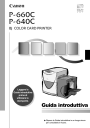
advertisement
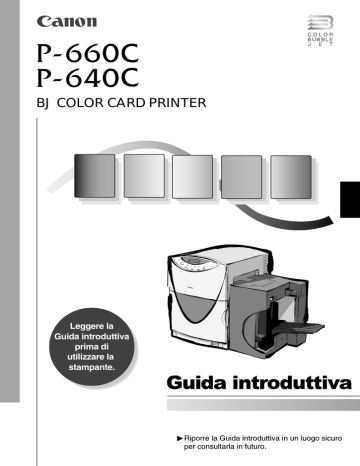
BJ COLOR CARD PRINTER
Leggere la
Guida introduttiva prima di utilizzare la stampante.
Guida introduttiva
Riporre la Guida introduttiva in un luogo sicuro per consultarla in futuro.
Avvertenze
● Non è consentito riprodurre il presente manuale in alcuna forma, completa o parziale, senza la preventiva approvazione scritta di Canon APTEX, Inc.
● Le specifiche e le caratteristiche del prodotto e del relativo software, nonché le informazioni contenute nel presente documento, possono venire cambiate senza preavviso.
● Il contenuto del documento è stato verificato per garantire la correttezza delle informazioni. Tuttavia, gli utenti sono invitati a informare il rivenditore della stampante nel caso rilevino nel documento descrizioni non chiare, errori o omissioni.
● Indipendentemente da quanto sopra affermato, Canon non sarà responsabile per qualsiasi danno diretto o indiretto derivante dall’utilizzo di questa apparecchiatura e del relativo software.
Marchi
● Microsoft
®
Windows
®
95 e Microsoft
®
Windows
®
98 sono citati nel presente documento nella forma abbreviata
Windows 95 e Windows 98 rispettivamente.
● Microsoft
®
Windows NT
®
4.0 è citato nel presente documento nella forma abbreviata Windows NT.
● Pentium è un marchio di Intel Corporation (U. S.)
● Microsoft
®
è un marchio registrato di Microsoft Corporation (U. S.)
● Windows
®
è un marchio registrato di Microsoft Corporation negli Stati Uniti e in altri paesi.
● Adobe Acrobat Reader è un marchio di Adobe Systems Incorporated.
● Questo prodotto contiene software realizzato da Tokyo Denshi Sekei K. K.
● tds WPL-Lite e WPL-Lite sono marchi registrati di Tokyo Denshi Sekei K. K.
● Tutti gli altri nomi di società e di prodotti citati nel presente documento sono marchi o marchi registrati dei rispettivi proprietari.
Grazie per avere acquistato la
"BJ COLOR CARD PRINTER" P-660C / P-640C.
Prima di utilizzare la stampante, leggere attentamente questa Guida introduttiva.
1
2
Introduzione
Grazie per avere acquistato la "BJ COLOR CARD PRINTER" P-660C / P-640C.
Questo documento contiene tutte le informazioni necessarie per utilizzare il prodotto per la prima volta. Ci auguriamo che possiate acquisire in breve tempo familiarità con tutte le funzioni della stampante e che la utilizzerete per lungo tempo.
Nota sulle figure
● In questa Guida introduttiva le schermate che illustrano le impostazioni del driver della stampante sono catturate da computer che eseguono Windows 98. Sui computer con
Windows 95 vengono praticamente visualizzate le stesse schermate e le procedure operative sono le stesse.
Se si utilizza Windows NT, alcune schermate sono diverse e alcune funzioni richiedono procedure operative diverse. In questi casi, nel presente documento saranno fornite le informazioni necessarie per utilizzare la stampante con Windows NT.
● I nomi dei tasti sul pannello operativo sono racchiusi in un ovale
Esempio: tasto
POWER
e tasto
ON LINE
.
.
Simboli
Per indicare informazioni importanti vengono utilizzate le seguenti icone. Osservare sempre le istruzioni contrassegnate da queste icone.
AVVERTENZA
Indica istruzioni che, se ignorate, possono causare il decesso o gravi danni alle persone a causa del funzionamento non appropriato dell’apparecchiatura. Le istruzioni contrassegnate da questa icona devono pertanto essere osservate scrupolosamente.
ATTENZIONE
Indica istruzioni che, se ignorate, possono causare danni personali o materiali a causa del funzionamento non appropriato dell’apparecchiatura. Le istruzioni contrassegnate da questa icona devono pertanto essere osservate scrupolosamente.
IMPORTANTE
Indica istruzioni che, se eseguite inavvertitamente, possono causare danni all’apparecchiatura, errori o compromettere la qualità del prodotto. Per il corretto funzionamento, evitare di eseguire le operazioni contrassegnate da questa icona.
NOTA
Indica utili informazioni di riferimento o ulteriori istruzioni per il funzionamento dell’apparecchiatura. Si consiglia di leggere queste note con attenzione.
3
4
Sommario
Introduzione ..................................................................................... 3
Come utilizzare manuali e CD-ROM ............................................... 5
Note sulla sicurezza ........................................................................ 6
Contenuto del pacchetto .............................................................. 12
Nomi delle parti e funzioni ........................................................... 13
Installazione del software ............................................................. 17
Inserimento della carta ................................................................. 31
Installazione delle cartucce di inchiostro ................................... 36
Risoluzione dei problemi .............................................................. 37
Specifiche ...................................................................................... 38
Come utilizzare manuali e CD-ROM
❑ Guida introduttiva (questo documento)
Per prima cosa, leggere questa Guida introduttiva.
Fornisce istruzioni per la sicurezza che devono essere osservate quando si utilizza la stampante P-660C / P-640C. Inoltre, spiega come installare il software, come caricare la carta e come installare le cartucce di inchiostro.
❑ Driver della stampante / Manuale dell’utente (CD-ROM)
●
Driver della stampante (CD-ROM)
I driver e il software della stampante necessari per utilizzare P-660C
P-640C da computer Windows 95 / 98 e Windows NT.
Per la procedura di installazione, vedere a pagina 17 di questa Guida introduttiva.
●
Manuale dell’utente (CD-ROM)
Manuale in formato elettronico che fornisce informazioni dettagliate sull’utilizzo della stampante.
Nel CD-ROM vengono presentate le procedure essenziali per la stampa, le modalità di manutenzione e risoluzione dei problemi della stampante, nonché informazioni preziose sulle funzioni dell’unità principale della stampante e sul software.
È possibile scegliere gli argomenti di interesse nelle pagine Sommario e
Indice e visualizzarle sul proprio computer.
Per leggere il Manuale dell’utente, è necessario disporre di Adobe Acrobat
Reader 3.0 o versione successiva. Nel caso non sia installato sul computer, installare Adobe Acrobat Reader 4.05 da questo CD-ROM.
Per installare Adobe Acrobat Reader:
1. Inserire il CD-ROM del Driver della stampante/Manuale dell’utente nell’unità
CD-ROM del computer.
2. Dal menu Start di Windows, selezionare Esegui.
3. Digitare "d:\Italian\User’s-Guide\ar405ita.exe", quindi fare clic su OK.
Dove "d:" è la lettera che identifica l’unità CD-ROM.
4. Installare Adobe Acrobat Reader, seguendo le istruzioni visualizzate.
5
6
Note sulla sicurezza
Per la corretta manipolazione della stampante, osservare le seguenti precauzioni.
Collocazione e installazione
AVVERTENZA
ATTENZIONE
● Non collocare sopra la stampante oggetti metallici (graffette, punti metallici, ecc.) o contenitori di liquido infiammabile (alcool, solventi, ecc), poiché potrebbero cadere o rovesciarsi causando incendi o scosse elettriche.
● Non collocare la stampante in prossimità di liquidi infiammabili o solventi.
Qualora il liquido dovesse entrare in contatto coni componenti elettrici interni, potrebbero verificarsi incendi o scosse elettriche.
● Evitare di utilizzare la stampante in ambienti non idonei, come indicato di seguito.
Non installare la stampante in ambienti molto umidi o esposti ad alta concentrazione salina. Si potrebbero verificare incendi, scosse elettriche o guasti. Se un ambiente si riscalda troppo rapidamente o se si sposta la stampante in un ambiente riscaldato, si potrebbero verificare fenomeni di condensa interna. In questi casi, attendere per circa un’ora prima di utilizzare la stampante, in modo che si adatti alla temperatura e all’umidità ambiente.
Non installare la stampante in una posizione instabile o soggetta a eccessive vibrazioni.
Potrebbe rovesciarsi o cadere causando danni.
Evitare inoltre di collocare oggetti pesanti sopra la stampante per le stesse ragioni.
Non collocare la stampante su tappeti, tessuti pelosi o in ambienti polverosi. A contatto con le parti interne della stampante fibre o polvere possono causare incendi. Evitare inoltre di collocare la stampante vicino a rubinetti o in ambienti umidi.
Acqua o umidità all’interno della stampante possono causare incendi o scosse elettriche.
Non esporre la stampante alla luce diretta del sole o accanto a un condizionatore per evitare il rischio di incendi, scosse elettriche o guasti.
Lasciare libera la presa di corrente della stampante, per poter scollegare il cavo in qualsiasi momento. Eventuali ostacoli possono impedire lo scollegamento in caso di errore, causando incendi o scosse elettriche.
Spazio necessario per l’installazione
●
Lasciare spazio sufficiente attorno alla stampante.
Note sulla sicurezza
Altezza con unità PHS aperta
750 mm
840 mm
Larghezza massima con vassoi estratti
Lasciare spazio sufficiente attorno alla stampante
7
8
Note sulla sicurezza
Alimentazione e cavo di alimentazione
AVVERTENZA
● Non alimentare la stampante con una tensione diversa da quella specificata. Controllare che la portata della presa elettrica a cui dovrà essere collegata la stampante sia adeguata. In caso contrario potrebbero verificarsi incendi o scosse elettriche.
10
0-
24
0V
•
50/60Hz
•
330
W
Tensione alimentazione: 100-240 V c.a.
Frequenza: 50 / 60 Hz
Consumo energetico: 330 W max.
● Utilizzare solo il cavo in dotazione, in caso contrario potrebbero verificarsi incendi o scosse elettriche. Evitare di utilizzare prolunghe per evitare surriscaldamenti che potrebbero causare incendi.
● Non collegare la stampante a una presa condivisa da altre apparecchiature (quadri elettrici, prese multiple, ecc.).
Potrebbero verificarsi incendi o scosse elettriche.
● Inserire sempre a fondo la spina nella presa elettrica. Una spina non inserita nel modo corretto può causare incendi o scosse elettriche.
● Non danneggiare, modificare, allungare o piegare in maniera eccessiva o torcere il cavo di alimentazione. Non collocare oggetti pesanti sul cavo. La dispersione elettrica da un cavo danneggiato può causare incendi o scosse elettriche.
● Non inserire il cavo di alimentazione nella presa, né tentare di estrarlo con le mani umide. Potrebbe verificarsi una scossa elettrica.
● Non utilizzare la stampante se il cavo è legato o annodato. Potrebbero verificarsi incendi o scosse elettriche.
● Interrompere l’uso della stampante all’avvicinarsi di un temporale. Scollegare il cavo di alimentazione dalla presa. Potrebbero verificarsi incendi, scosse elettriche o guasti.
ATTENZIONE
● Afferrare sempre la spina per scollegare il cavo di alimentazione. Se si estrae la spina dalla presa afferrando il cavo, è possibile che venga danneggiato o che si verifichino incendi o scosse elettriche.
● Se la stampante non viene utilizzata a lungo, estrarre la spina dalla presa elettrica per garantire la sicurezza.
● Evitare di collocare vicino alla presa elettrica oggetti che potrebbero impedirne l’accesso. In caso di emergenza, è necessario poter scollegare il cavo rapidamente.
Note sulla sicurezza
Manipolazione della stampante
AVVERTENZA
● In caso di fuoriuscita di una notevole quantità di inchiostro, spegnere la stampante, scollegare il cavo di alimentazione e contattare il servizio assistenza.
● Non collocare la stampante in prossimità di liquidi infiammabili, come alcool o solventi. Qualora il liquido dovesse entrare in contatto con i componenti elettrici interni, potrebbero verificarsi incendi o scosse elettriche.
● In caso si rilevi la presenza di fumo, odori o rumori insoliti in prossimità della stampante, spegnerla immediatamente e scollegare il cavo di alimentazione. Se si continua a utilizzare la stampante in tali circostanze, potrebbero verificarsi incendi o scosse elettriche. Contattare il servizio assistenza.
● Non smontare o modificare la stampante. Contiene infatti componenti ad alta tensione che potrebbero causare incendi o scosse elettriche.
● Non collocare sopra la stampante oggetti metallici
(graffette, punti metallici, ecc.) o contenitori di liquido infiammabile (alcool, solventi, ecc), poiché potrebbero cadere o rovesciarsi causando incendi o scosse elettriche.
● Se un oggetto qualsiasi (metallo o liquido) dovesse penetrare nella stampante, spegnerla, scollegare il cavo di alimentazione e contattare il servizio assistenza. Se si continua a utilizzare la stampante, potrebbero verificarsi incendi o scosse elettriche.
● Se la stampante dovesse cadere o se viene danneggiata, spegnerla, scollegare il cavo di alimentazione e contattare il servizio assistenza. Se si continua a utilizzare la stampante, potrebbero verificarsi incendi, scosse elettriche o guasti.
● Non utilizzare spray infiammabili in prossimità della stampante. Qualora il gas contenuto nello spray dovesse entrare in contatto con i componenti elettrici interni, potrebbero verificarsi incendi o scosse elettriche.
● Per pulire la stampante utilizzare un panno umido. Evitare l’uso di liquidi infiammabili, come alcool, benzene o solventi. Qualora il liquido dovesse entrare in contatto con i componenti elettrici interni, potrebbero verificarsi incendi o scosse elettriche.
DILUENTE
ALCOOL
9
10
Note sulla sicurezza
ATTENZIONE
● È pericoloso inserire le dita nei contenitori delle cartucce di inchiostro. Sono presenti parti appuntite che possono causare ferite oppure è possibile provocare danni che compromettono il funzionamento della stampante.
● Tenere i bambini lontano dal cavo di alimentazione, dai cavi di connessione, dalle aperture sulla stampante o da ingranaggi, cinghie, rulli e parti elettriche interne.
Potrebbero verificarsi danni fisici alle persone o guasti alla stampante.
● Non toccare le aree intorno alla testina di stampa (la sezione grigia nella figura). Potrebbero verificarsi danni fisici alle persone o guasti alla stampante.
● Quando si caricano i supporti di stampa, prima di premere l’interruttore per abbassare il vassoio, allontanare le mani e assicurarsi che sotto il vassoio di alimentazione non siano presenti oggetti.
IMPORTANTE
● Non collocare la stampante in prossimità di apparecchi TV, radio o altoparlanti e così via. Il campo magnetico prodotto potrebbe causare il malfunzionamento della stampante o questa potrebbe interferire con la ricezione radiotelevisiva.
● Durante il funzionamento della stampante non aprire il coperchio anteriore, non spegnere la stampante, né scollegare il cavo di alimentazione. Un’azione di questo tipo potrebbe causare danni.
● Prima di scollegare l’alimentazione, attendere che la stampante si sia arrestata e sia tornata in modalità di risparmio energetico, quindi agire sull’interruttore principale.
● Dopo avere spento l’interruttore principale, attendere almeno cinque secondi prima di riaccendere la stampante.
L’accensione/spegnimento a brevi intervalli potrebbe causare danni.
● Rimanere entro i limiti della temperatura operativa. In un ambiente troppo freddo o troppo caldo la stampante potrebbe non funzionare correttamente. L’ambiente ottimale
è il seguente:
Ambiente di immagazzinaggio: da 5°C (umidità 10 %) a 35 °C
(umidità 90 %, senza condensa)
Ambiente operativo: da 15°C (umidità 10 %) a 30°C (umidità 80 %, senza condensa)
● L’azione dei raggi UV o dell’ozono può causare l’attenuazione del colore della carta stampata e dell’inchiostro.
Note sulla sicurezza
Spostamento della stampante
AVVERTENZA
● Prima di trasportare la stampante, consultare il rivenditore locale, specialmente se si prevede un tragitto lungo o se il mezzo di trasporto è soggetto a vibrazioni (ad esempio un’auto). Se la stampante non viene preparata adeguatamente, vibrazioni o urti durante il trasporto possono causare danni all’unità.
IMPORTANTE
● Quando si trasporta o si sposta la stampante, aprire il coperchio presente nella parte posteriore dell’unità principale e fissare il cappuccio disponibile inserendolo nei sei fori che formano la fila superiore. Dopo il trasporto, rimuovere il cappuccio e collocarlo di nuovo nella cavità che si trova sotto la fila di fori.
ATTENZIONE
● Se si sposta la stampante in un altro punto dell’edificio, verificare che il cavo di alimentazione e tutti gli altri cavi siano scollegati.
● La stampante pesa più di 36 kg. Assicurarsi quindi che venga trasportata da almeno due persone. Per sollevare e trasportare l’unità principale, estrarre le quattro maniglie nella parte inferiore. Se si solleva la stampante in modo inadeguato, potrebbe cadere causando danni fisici alle persone. Non utilizzare l’unità di alimentazione o il raccoglitore della carta per trasportare la stampante.
Questi componenti potrebbero rompersi e staccarsi, causando danni personali.
● Spostare l’unità con attenzione, mantenendola in posizione orizzontale. In caso di fuoriuscita dell’inchiostro all’interno della stampante possono verificarsi incendi o scosse elettriche.
Manipolazione delle cartucce di inchiostro
● Per motivi di sicurezza, tenere le cartucce d’inchiostro fuori dalla portata dei bambini.
In caso di ingestione o di contatto inavvertito con la bocca, consultare immediatamente un medico.
● Utilizzare solo cartucce di inchiostro fornite dal produttore, specialmente per la "BJ
Color Card Printer". L’uso di altri tipi di cartucce può causare guasti o influire sulla qualità di stampa.
● Non sottoporre le cartucce di inchiostro a urti o eccessive vibrazioni. Si potrebbero verificare fuoriuscite di inchiostro che causano macchie a indumenti o oggetti circostanti.
● Non tentare di smontare o modificare le cartucce di inchiostro. L’inchiostro contenuto potrebbe fuoriuscire e macchiare indumenti o oggetti.
● Inserire le cartucce esaurite nel sacchetto di plastica che le conteneva in origine e provvedere allo smaltimento secondo le norme ambientali locali.
● Si consiglia di sostituire le cartucce di inchiostro almeno una volta all’anno.
Conservare le cartucce di riserva sigillate fino al momento dell’utilizzo.
● In caso di contatto dell’inchiostro con gli occhi, lavare abbondantemente con acqua corrente. Se l’irritazione persiste, consultare un medico.
● In caso di contatto dell’inchiostro con la pelle, lavare con acqua e sapone. Se l’irritazione persiste, consultare un medico.
11
Contenuto del pacchetto
L’installazione e la preparazione del prodotto vengono eseguite dal nostro personale di assistenza. Verificare che l’imballo contenga tutti i componenti elencati di seguito.
Unità stampante principale
Guida introduttiva (questo documento)
Cartucce di inchiostro*
1
P-640C
( Y, M, C, Bk )
Driver della stampante /
Manuale dell’utente (CD-ROM)
P-660C
( Y, LM, M, LC, C, Bk )
Foglio per la verifica dell’installazione*
2
Contenitore biglietti da visita
Raccoglitore della carta
Cavo di alimentazione
Foglio per la verifica della piastra di regolazione laterale
12
*1 Alla consegna, l’unità stampante principale contiene una minima quantità di inchiostro.
Per questo motivo la prima sostituzione avverrà prima del normale, perché un po’ di inchiostro è stato prelevato dalle cartucce consegnate con la stampante e si trova nell’unità principale.
*2 Il personale di assistenza utilizza il foglio per la verifica durante l’installazione, quindi lo rimuove.
Nomi delle parti e funzioni
❑ Fronte
Pannello operativo
Attiva e disattiva varie funzioni della stampante
Unità PHS
PHS è l’acronimo di Print Head Station, ossia l’unità in cui è alloggiata la testina di stampa.
Contiene la testina lineare BJ e il meccanismo di recupero/protezione ugelli.
Alimentatore schede
Inserire qui la carta.
Tasto
POWER
Consente di passare dalla modalità di risparmio energetico alla modalità normale.
Coperchio anteriore
Le cartucce di inchiostro sono installate in questa posizione.
Interruttore di alimentazione principale
Interrompe completamente l’alimentazione. Per il normale uso quotidiano lasciare l’interruttore nella posizione ON ( | ). Quando non si utilizza la stampante per settimane, o quando viene spostata, assicurarsi che si sia arrestata e sia di nuovo in modalità di risparmio energetico, quindi spegnerla. Se la stampante non viene utilizzata per ore, attivare la modalità di risparmio energetico tramite il tasto
POWER
sul pannello operativo.
❑ Retro
Connettore 10BASE-T
Connette la stampante alla rete.
Connettore USB
Connette la stampante e il computer tramite un cavo USB.
Connettore di interfaccia parallela
Connette la stampante e il computer tramite un cavo di interfaccia parallela.
Contenitore biglietti da visita
Riceve i biglietti da visita stampati.
Capacità: fino a 250 biglietti da visita standard alla volta.
Connettore del cavo di alimentazione
Il cavo di alimentazione in dotazione si inserisce in questo connettore.
Raccoglitore della carta
Riceve la carta stampata.
Coperchio posteriore
Utilizzare il cappuccio disponibile all’interno per chiudere i canali dell’inchiostro prima di trasportare o spostare la stampante.
13
Nomi delle parti e funzioni
❑ Interno
Unità PHS
Sollevare il coperchio dell’unità PHS quando la manopola di blocco si trova nella posizione sbloccato.
Testina lineare BJ
La testina BJ è montata in questo vano. Non toccare la parte “sporgente”.
Nastro di trasporto
Trasporta la carta ad alta velocità. Se sono presenti polvere di carta o macchie di inchiostro, pulire il nastro
(vedere il Manuale dell’utente, Capitolo 4:
Manutenzione).
Coperchio dell’alimentatore
Aprire questo coperchio per rimuovere la carta inceppata nel meccanismo di alimentazione.
Interruttore per il sollevamento del vassoio di alimentazione
Premere questo pulsante per spostare l’alimentatore schede in alto o in basso.
Cartucce di inchiostro
Le cartucce sono installate in queste posizioni.
P-640C: Y, M, C, Bk (da sinistra a destra)
P-660C: Y, LM, M, LC, C, Bk (da sinistra a destra)
Manopola di blocco dell’unità PHS
Quando la manopola si trova nella posizione di blocco, l’unità PHS non può essere aperta.
Per chiudere il coperchio anteriore, assicurarsi che l’unità PHS sia chiusa e che la manopola sia nella posizione di blocco. In caso contrario il coperchio non si chiuderà.
Bloccato Sbloccato
14
IMPORTANTE
● Non utilizzare l’interruttore di alimentazione principale per spegnere l’unità durante la stampa di un processo. La protezione della testina lineare BJ potrebbe non funzionare correttamente e causare un guasto. Prima di togliere l’alimentazione premere il tasto
POWER
sul pannello operativo. Assicurarsi che la stampante sia di nuovo in modalità di risparmio energetico, quindi agire sull’interruttore di alimentazione principale.
● Non aprire il coperchio anteriore quando la stampante è in modalità normale. Sul display del pannello operativo verrà visualizzato un messaggio e la stampante passerà allo stato non operativo.
● Per aprire e chiudere l’unità PHS agire con precauzione. Un’eccessiva pressione o un colpo possono causare guasti o deteriorare la qualità dell’output.
Nomi delle parti e funzioni
❑ Pannello operativo
6. LED ON LINE
7. LED READY
10. Display
8. LED DATA
9. LED MESSAGE
POWER
ON LINE
READY
DATA
STOP/RESET
MESSA
GE
CLEANING
FEED
1. Tasto POWER
4. Tasto
5. Tasto FEED ( )
CLEANING
2. Tasto ON LINE
3. Tasto STOP/RESET
1. Tasto POWER
Consente di passare dalla modalità di risparmio energetico alla modalità normale.
Dalla modalità di risparmio energetico premere questo tasto per circa un secondo per attivare la stampante che eseguirà la pulizia automatica e sarà pronta per la stampa.
Dalla modalità normale premere questo tasto per circa un secondo per passare alla modalità di risparmio energetico. La testina di stampa lineare BJ viene protetta e si accende il LED READY.
2. Tasto ON LINE
Consente di passare dallo stato ON LINE allo stato OFF LINE.
Stato ON LINE: La stampante è pronta e attende i comandi dal computer.
Il LED ON LINE lampeggia o è acceso.
Stato OFF LINE: La stampante non accetta comandi o dati dal computer.
Il LED ON LINE è spento.
Se è in corso un processo di stampa, per sospenderlo temporaneamente premere il tasto
ON LINE
.
La trasmissione di dati dal computer si interromperà. Per riavviare la stampa, premere di nuovo il tasto
ON LINE
.
3. Tasto STOP/RESET
Durante la stampa di un processo premere il tasto
STOP/RESET
per arrestare immediatamente il processo dopo avere completato la stampa della scheda in corso. Il processo viene interrotto e i dati in fase di stampa sono annullati.
Dallo stato OFF LINE premere il tasto
STOP/RESET
per almeno tre secondi per reimpostare la stampante e annullare tutti i dati in coda.
15
16
Nomi delle parti e funzioni
4. Tasto CLEANING
Dallo stato OFF LINE premere il tasto
CLEANING
per eseguire la pulizia della testina di stampa lineare BJ.
Se si notano motivi a strisce nell’output di stampa, si consiglia di eseguire la pulizia per migliorare la qualità della stampa.
5. Tasto FEED ( )
Consente di alimentare la carta manualmente.
6. LED ON LINE (verde)
È acceso quando la stampante si trova nello stato ON LINE.
Lampeggia durante il passaggio della stampante allo stato OFF LINE. Quando il processo in corso
è completato, la stampante passa allo stato OFF LINE.
7. LED READY (verde)
È acceso quando la stampante è alimentata. In questo caso è possibile iniziare a stampare.
Quando la stampante è in modalità di risparmio energetico, il LED lampeggia lentamente.
8. LED DATA (verde)
Lampeggia mentre la stampante riceve dati dal computer.
Se il LED rimane acceso, significa che nella stampante sono ancora presenti dati. In genere questo si verifica quando viene annullato un processo di stampa.
9. LED MESSAGE (arancione)
È acceso quando la stampante è in stato di errore. In questo caso sul display appare un messaggio di errore.
10.Display
Sul display vengono visualizzati i messaggi che indicano le diverse condizioni della stampante.
Installazione del software
Il pacchetto contiene il CD del software del driver della stampante/
Manuale dell’utente necessario per utilizzare questa stampante in ambienti Windows.
In questa sezione viene descritto come installare il software nel computer in uso.
●
Driver della stampante per Windows 98/95
• Quando si utilizza un’interfaccia parallela
• Quando si utilizza un’interfaccia USB
(
→ pagina 19)
(
→ pagina 23)
●
Driver della stampante per Windows NT
(
→ pagina 26)
●
Software CAILPR (per Windows 98/ 95)
(
→ pagina 30)
NOTA
Se la stampante è connessa su una rete locale (LAN) tramite un’interfaccia 10BASE-T, fare riferimento ai manuali [Pnconfig for Windows operator’s manual] e [Net Ware
Utility] disponibili sul CD del driver della stampante/Manuale dell’utente per le procedure di installazione e l’utilizzo del software su reti NetWare.
Requisiti del sistema
Computer:
Personal computer con processore Intel Pentium (TM) o superiore, in grado di supportare l’esecuzione di Windows 95, Windows 98 o Windows NT4.0.
Sistema operativo:
Microsoft Windows 98, Microsoft Windows 95 o Microsoft Windows NT4.0
*L’uso dell’interfaccia USB è supportato solo in Windows 98.
Disco rigido:
Almeno 30 MB di spazio disponibile durante l’installazione.
Unità CD-ROM:
Necessaria per l’installazione del driver della stampante e la lettura del Manuale dell’utente disponibile sul CD.
Interfacce consigliate:
1. USB (supportata solo in Windows 98)
2. 10BASE-T
3. Interfaccia parallela
*Questa stampante può essere connessa contemporaneamente a due o più interfacce diverse.
GLOSSARIO
USB: Acronimo di Universal Serial Bus. Interfaccia seriale standard che consente il collegamento tra un computer e una periferica.
Centronics: L’interfaccia parallela standard che consente il collegamento tra un computer e una periferica. Questa stampante adotta il metodo compatibile IEEE 1284 che supporta la comunicazione bidirezionale e consente all’utente di cambiare le impostazioni della stampante e controllare lo stato della stampante dal computer a cui è collegata.
10BASE-T: Interfaccia LAN standard definita in IEEE 802.3. Sul computer deve essere impostato il protocollo TCP/IP.
Indirizzo IP:Sequenza numerica che identifica un computer all’interno della rete a cui è connesso.
17
Installazione del software
Configurazioni consigliate
Configurazione standalone
(Windows 98)
USB
Installare il driver della stampante P-6X0C sul client Windows 98.
Configurazione di rete
(Windows 98)
TCP/IP(LPR)
TCP/IP(LPR)
10BASE-T
Installare CAILPR e il driver della stampante P-6X0C sui client Windows 98.
Dopo aver installato CAILPR su uno dei client Windows 98, è possibile condividere P-6X0C e utilizzarlo da altri client Windows 98 utilizzando le funzioni di condivisione delle stampanti di
Windows 98.
A causa delle restrizioni poste dal sistema operativo, il numero di client che possono condividerlo contemporaneamente è limitato a 10.
Configurazione di rete
(Windows 98, Windows NT 4.0)
Condivisione stampante
Condivisione stampante
TCP/IP(LPR)
10BASE-T
18
Windows98 Windows98 WindowsNT4.0
Installare il driver della stampante P-6X0C sui client Windows 98. Installare il driver della stampante
P-6X0C su Windows NT 4.0.
È possibile condividere P-660C / P-640C e utilizzarlo da altri client Windows 98 utilizzando le funzioni di condivisione delle stampanti di Windows NT 4.0. Nota: quando si utilizza Windows NT
4.0 Workstation, le restrizioni poste dal sistema operativo limitano a 10 il numero di client che possono condividerlo contemporaneamente. Se si utilizza Windows NT 4.0 Server, il numero di client che possono accedere contemporaneamente alla stampante dipende dal numero di licenze acquistate.
Driver della stampante per Windows 98/95
❑ Utilizzo di un’interfaccia parallela
1
Dal menu di avvio scegliere
Impostazioni, quindi
Stampanti.
Viene aperta la cartella Stampanti.
Installazione del software
2
Fare doppio clic sull’icona
Aggiungi stampante.
Viene avviata l’Installazione guidata stampante.
3
Scegliere Avanti, selezionare la modalità di collegamento della stampante, quindi scegliere di nuovo Avanti.
Per utilizzare la stampante connessa al personal computer in uso, selezionare Stampante locale.
4
Fare clic sul pulsante Disco driver.
Viene visualizzata la finestra di dialogo Installazione da disco floppy.
19
Installazione del software
5
Inserire il CD del driver della stampante/Manuale dell’utente nell’unità CD-ROM.
Il disco è incluso nel pacchetto.
6
Nella casella di testo Copiare i file del produttore da, digitare "D:\Italian\Win95-98" e scegliere OK.
Dove "D:" è la lettera che identifica
7
l’unità CD-ROM.
Selezionare CANON P-640C
PRINTER per la P-640C oppure CANON P-660C
PRINTER per la P-660C, quindi scegliere Avanti.
8
Selezionare LPT1: Porta stampante, quindi scegliere
Avanti.
In questa procedura si presuppone che
Porta stampante sia assegnata nella configurazione dell’interfaccia parallela.
20
9
Fare clic su fine.
I file vengono copiati e l’installazione completata.
Procedere ora alla trasmissione dei dati di configurazione della testina di stampa dalla stampante al computer, ossia i dati per la regolazione specifici della particolare testina installata nell’unità stampante in uso.
10
Nella cartella Stampanti fare clic con il pulsante destro del mouse sull’icona della stampante, quindi scegliere
Proprietà.
11
Fare clic sulla scheda Utilità, quindi sul pulsante Stampa retinata.
Installazione del software
12
Nella finestra di dialogo
Seleziona porta fare clic su
LPT1:, quindi sul pulsante
Ricevi.
Se la stampante è connessa tramite un’interfaccia 10BASE-T, selezionare TCP/IP, digitare l’indirizzo IP della stampante, quindi fare clic sul pulsante Ricevi.
NOTA
Il recupero dei dati di configurazione della testina di stampa può richiedere da 30 secondi a un minuto, secondo la configurazione utilizzata per computer/interfaccia.
21
22
Installazione del software
13
Al termine, viene visualizzato il messaggio illustrato a lato, per informare l’utente che i dati sono stati ricevuti dal computer.
NOTA
● Se la stampante è connessa al computer tramite una porta parallela e l’interfaccia parallela è configurata sul lato computer per la comunicazione unidirezionale, non sarà possibile trasmettere i dati di configurazione della testina nel modo corretto.
Impostare quindi sempre la comunicazione bidirezionale, a condizione che il sistema supporti la configurazione di un‘interfaccia parallela.
● Per ulteriori informazioni sui dati di configurazione della testina di stampa, vedere la descrizione a pagina 59 del Manuale dell’utente.
❑ Utilizzo di un’interfaccia USB
L’interfaccia USB è supportata solo in Windows 98.
1
Assicurarsi che la stampante e il computer non siano connessi con un cavo USB, quindi accendere il computer e la stampante.
2
Connettere la stampante al computer tramite il cavo SB.
La stampante viene rilevata automaticamente dal computer e viene visualizzata la finestra dell’Installazione guidata Nuovo hardware.
3
Scegliere Avanti, selezionare
Cerca il miglior driver per la periferica (scelta consigliata), quindi scegliere di nuovo Avanti.
4
Inserire il CD del driver della stampante/Manuale dell’utente nell’unità CD-
ROM. Il disco è incluso nel pacchetto.
5
Selezionare le caselle di controllo Unità CD-ROM e
Specificare un percorso.
Digitare "D:\Italian\USB" nella casella di testo, quindi scegliere Avanti.
Dove "D:" è la lettera che identifica l’unità CD-ROM.
Installazione del software
23
24
Installazione del software
6
Scegliere il pulsante Avanti più volte fino a visualizzare il messaggio "Installazione del software necessario per la nuova periferica hardware terminata", quindi fare clic su Fine.
7
Riavviare Windows.
Procedere quindi alla trasmissione dei dati di configurazione della testina di stampa al computer, ossia i dati per la regolazione specifici della particolare testina installata nell’unità stampante in uso.
8
Nella cartella Stampanti fare clic con il pulsante destro del mouse sull’icona della stampante, quindi scegliere
Proprietà.
9
Fare clic sulla scheda Utilità, quindi sul pulsante Stampa retinata.
Installazione del software
10
Nella finestra di dialogo
Seleziona porta fare clic su
USBCAIP-600, quindi sul pulsante Ricevi.
Il recupero dei dati di configurazione della testina di stampa può richiedere da 30 secondi a un minuto, secondo la configurazione utilizzata per computer/interfaccia.
NOTA
11
Al termine, viene visualizzato il messaggio illustrato a lato, per informare l’utente che i dati sono stati ricevuti dal computer.
NOTA
● Se il computer non riceve i dati di configurazione della testina di stampa, provare a disconnettere l’hub a cui è collegato, quindi riconnetterlo.
● Per ulteriori informazioni sui dati di configurazione della testina di stampa, vedere la descrizione a pagina 59 del Manuale dell’utente.
25
Installazione del software
Driver della stampante per Windows NT
Per il funzionamento della stampante in Windows NT sono disponibili solo l’interfaccia parallela e l’interfaccia 10BASE-T.
L’interfaccia USB non è supportata.
1
Dal menu di avvio scegliere
Impostazioni, quindi Stampanti.
Viene aperta la cartella Stampanti.
26
2
Fare doppio clic sull’icona
Aggiungi stampante.
Viene avviata la procedura guidata
3
Installazione stampante.
Selezionare la modalità di gestione della stampante, quindi scegliere Avanti.
Se la stampante viene connessa al personal computer locale, selezionare
Risorse del computer.
4
Selezionare la porta a cui si desidera connettere la stampante, quindi scegliere
Avanti.
Se la connessione viene stabilita tramite l’interfaccia parallela, selezionare PT1.
Se la connessione viene stabilita tramite l’interfaccia 10BASE-T, fare clic su Aggiungi porta e selezionare
Porta LPR. Fare quindi clic su Nuova porta e digitare l’indirizzo IP e il nome della stampante sul server (LP). Se nell’elenco delle porte disponibili non
è presente una porta LPR, consultare la documentazione di Windows NT.
5
Fare clic sul pulsante Disco driver.
Viene visualizzata la finestra di dialogo Installazione da disco floppy.
6
Inserire il CD del driver della stampante/Manuale dell’utente nell’unità CD-ROM.
Il disco è incluso nel pacchetto.
7
Nella casella di testo Copia file del produttore in digitare
"D:\Italian\WinNT" e scegliere
OK.
Dove "D:" è la lettera che identifica l’unità CD-ROM.
8
Selezionare CANON P-640C
PRINTER per la P-640C oppure
CANON P-660C PRINTER per la P-660C, quindi scegliere
Avanti.
9
Assicurarsi che il nome della stampante sia corretto, quindi scegliere Avanti.
10
Se si desidera condividere la stampante con altri computer, scegliere Condividi, quindi fare clic su Avanti.
Se si sceglie di condividere la stampante, immettere nella casella
Nome condivisione il nome con cui viene condivisa la stampante e selezionare i sistemi operativi in esecuzione sui computer client.
Installazione del software
27
28
Installazione del software
11
Nella finestra in cui viene chiesto se si desidera stampare una pagina di prova, scegliere No, quindi fare clic su Fine.
Procedere quindi alla trasmissione dei dati di configurazione della testina di stampa al computer, ossia i dati per la regolazione specifici della particolare testina installata nell’unità stampante in uso.
12
Nella cartella Stampanti fare clic con il pulsante destro del mouse sull’icona della
CANON P-660C PRINTER, quindi scegliere Proprietà.
13
Fare clic sulla scheda Utilità, quindi sul pulsante Stampa retinata.
Installazione del software
14
Nella finestra di dialogo
Seleziona porta, selezionare
TCP/IP, digitare l’indirizzo IP della stampante, quindi fare clic sul pulsante Ricevi.
Il recupero dei dati di configurazione della testina di stampa può richiedere da 30 secondi a un minuto, secondo la configurazione utilizzata per computer/interfaccia.
NOTA
15
Al termine, viene visualizzato il messaggio illustrato a lato, per informare l’utente che i dati sono stati ricevuti dal computer.
NOTA
● Se la stampante è connessa al computer tramite una porta parallela e l’interfaccia parallela è configurata sul lato computer per la comunicazione unidirezionale, non sarà possibile trasmettere i dati di configurazione della testina nel modo corretto.
Impostare quindi sempre la comunicazione bidirezionale, a condizione che il sistema supporti la configurazione di un‘interfaccia parallela.
● Non è possibile ricevere i dati di configurazione della testina tramite un server di stampa.
● Per ulteriori informazioni sui dati di configurazione della testina di stampa, vedere la descrizione a pagina 59 del Manuale dell’utente.
29
30
Installazione del software
Software CAILPR
Il software CAILPR consente di accedere direttamente alla stampante dai computer con
Windows 98/95, a condizione che sia connessa su una rete locale tramite l’interfaccia
10BASE-T.
L’installazione del software consente di disporre di una nuova porta nell’ambiente Windows.
Per attivare CAILPR, visualizzare la finestra di dialogo delle proprietà della stampante, scegliere la scheda Dettagli e selezionare CAILPR dalla casella di riepilogo a discesa
Stampa su.
Durante l’installazione verrà chiesto di immettere l’indirizzo IP della stampante.
Richiedere tale indirizzo all’amministratore della rete.
NOTA
1
Inserire il CD del driver della stampante/Manuale dell’utente nell’unità CD-ROM.
Il disco è incluso nel pacchetto.
2
Dal menu di avvio scegliere
Esegui.
3
Digitare "D:\Italian\LPR\
SETUP.EXE" e scegliere OK.
Dove "D:" è la lettera che identifica l’unità CD-ROM.
4
Installare CAILPR seguendo le istruzioni che verranno visualizzate.
Inserimento della carta
In questa sezione viene illustrato come inserire i supporti nella "BJ
COLOR CARD PRINTER". Le figure che seguono illustrano, in via esemplificativa, come inserire carta dalle dimensioni di una cartolina. Si consiglia quindi di leggere attentamente i dettagli relativi ad ogni punto quando occorre stampare su biglietti da visita, buste o altri tipi di carta con dimensioni diverse.
1
Premere l’interruttore per il sollevamento del vassoio di alimentazione.
Il vassoio di alimentazione si abbassa automaticamente. Attendere che si arresti a fine corsa.
Quando si caricano i supporti di stampa, prima di premere l’interruttore per abbassare il vassoio, allontanare le mani e assicurarsi che sotto il vassoio di
ATTENZIONE
2
alimentazione non siano presenti oggetti.
Spingere in alto la leva sulla piastra di regolazione laterale
(anteriore) e senza rilasciarla tirare e lasciar scorrere la piastra in avanti fino a quando si blocca.
3
Regolare la leva sulla piastra di regolazione laterale (interna) secondo la larghezza della carta.
Se la larghezza della carta è di 113 mm e oltre spostare la leva a sinistra in posizione (L).
Se la larghezza della carta è inferiore a
113 mm, lasciare la leva a destra in posizione (S).
L .....Dimensione grande (larghezza 113 mm e oltre)
S .....Dimensione piccola (larghezza inferiore a 113 mm)
Per determinare se la larghezza della carta è inferiore o superiore a 113 mm, misurarla con il righello in dotazione.
31
Inserimento della carta
32
Inserimento della carta
4
Inserire una pila di carta nel vassoio di alimentazione.
Allineare il bordo della pila di carta lungo la piastra di regolazione laterale (interna).
Se si utilizzano buste, inserirle in modo che il bordo con la linguetta tocchi il lato interno della piastra di regolazione laterale, con il lato di stampa rivolto in alto. Le linguette dovranno rimanere piegate.
Allineare la pila di carta e collocarla con attenzione sul vassoio.
● Quando si inseriscono buste:
Prima di inserire le buste, estendere il vassoio ripiegato in due.
● Capacità del vassoio:
250 biglietti da visita, 500 cartoline,
100 o 200 buste (secondo le dimensioni), tutti di tipo standard.
In caso di problemi di alimentazione, provare a ridurre il numero di supporti nel vassoio.
● Prima di inserire i supporti:
Se la carta è nuova o se le buste contengono aria, potrebbero non venire inserite nel modo corretto. Aprire a ventaglio una pila di fogli ed eliminare eventuali arricciature. Premere le buste per espellere l’aria.
5
Spingere in alto la leva sulla piastra di regolazione laterale
(anteriore) e senza rilasciarla spingerla fino a quando non entra in contatto con il bordo della carta.
Corretto Non corretto
6
Premere l’interruttore per il sollevamento del vassoio di alimentazione.
Il vassoio viene sollevato automaticamente.
Attendere che si arresti a fine corsa.
7
Preparare il raccoglitore della carta secondo il tipo di supporto di stampa.
● Biglietti da visita
Installare il contenitore per biglietti da visita.
Fissare il contenitore saldamente inserendo i ganci nei supporti metallici all’interno della fessura di montaggio dell’unità principale della stampante.
Capacità: fino a 250 biglietti da visita standard alla volta.
Se i biglietti vengono espulsi in continuazione e il contenitore si riempie completamente, potrebbe verificarsi un inceppamento della carta. A intervalli, togliere i biglietti stampati dal contenitore.
● Cartoline e buste di dimensioni
normali
Rimuovere il contenitore per biglietti da visita e inserire in piano il supporto scorrevole per cartoline all’interno del raccoglitore della carta.
Modificare la posizione della piastra di regolazione secondo l’altezza della carta.
● Cartoline ad alta densità di stampa
Se sulle cartoline viene stampata grafica ad alta densità di inchiostro, l’asciugatura richiederà molto tempo causando arricciature della carta. Per evitare questo inconveniente sollevare il supporto scorrevole in modo che si appoggi all’unità stampante.
Inserimento della carta
33
34
Inserimento della carta
NOTA
● Se la carta non è inserita nel modo corretto, quando si tenta di avviare la stampa sul display del pannello operativo viene visualizzato il messaggio "MANCATO
CARICAM" o "REG. GUIDA CARTA" e il processo di stampa viene sospeso.
In questo caso, premere l’interruttore per il sollevamento del vassoio di alimentazione per abbassare il vassoio, sistemare la pila di carta e allineare nel modo corretto le piastre di regolazione laterali (interna e anteriore), quindi premere di nuovo l’interruttore del vassoio di alimentazione. La stampa viene ripresa e lo stato di errore eliminato.
IMPORTANTE
● Utilizzare solo i supporti forniti dal produttore, specialmente per la "BJ Color Card
Printer". Se si utilizzano supporti diversi l’output potrebbe risultare sfocato o a puntini. Anche la stampante potrebbe non funzionare correttamente e subire danni.
● Quando si ripone la carta, inserirla nelle buste di plastica originali e conservarla lontano dalla luce diretta del sole per impedire che si scolori o che si deteriori la qualità. Una volta aperto l’involucro, si consiglia di utilizzare la carta al più presto possibile.
● Ogni tipo di supporto fornito dal produttore per la "BJ Color Card Printer" dispone di una propria area di stampa. Evitare di stampare all’esterno dell’area specifica.
Inserimento della carta
❑ Direzione di alimentazione e orientamento
La stampante preleva la carta dal vassoio di alimentazione nella parte destra dell’unità principale e, dopo averla trascinata da destra a sinistra, la depone nel raccoglitore montato all’altra estremità, come mostrato nella figura seguente. Notare come la relazione tra la direzione della carta e la direzione di stampa dipenda dal supporto utilizzato.
È possibile cambiare la direzione di stampa mediante le impostazioni delle Proprietà del driver della stampante, ruotandola di 90, 180 o 270 gradi dalla posizione più a destra
(vedere il Manuale dell’utente, pagina 42).
Raccoglitore Vassoio
(Direzione della carta)
(Direzione di stampa)
Orizzontale
A
Verticale
Biglietto da visita
A
Direzione alimentazione
Cartolina
A
Busta
NOTA
● Per ulteriori informazioni sull’inserimento dei singoli tipi di carta nel vassoio di alimentazione, fare riferimento alla tabella a pagina 20 del Manuale dell’utente.
● Su computer con Windows 98/95 fare clic sulla scheda Carta nella finestra delle proprietà della stampante per visualizzare le impostazioni correnti dell’orientamento.
● Effettuare prima una stampa di prova, poiché alcune applicazioni determinano l’orientamento in modo diverso. Per ulteriori dettagli, fare riferimento al manuale dell’applicazione specifica.
35
Installazione delle cartucce di inchiostro
La stampante P-640C richiede quattro cartucce, mentre la P-660C ne richiede sei, una per ogni colore.
Per installare le cartucce, attenersi alle seguenti istruzioni.
ATTENZIONE
● Utilizzare solo le cartucce di inchiostro fornite dal produttore, specialmente per la
"BJ Color Card Printer".
● Non sottoporre le cartucce di inchiostro a urti o eccessive vibrazioni. Si potrebbero verificare fuoriuscite di inchiostro che causano macchie a indumenti o oggetti circostanti.
IMPORTANTE
● È pericoloso inserire le dita nei contenitori delle cartucce di inchiostro. Sono presenti parti appuntite che possono causare ferite.
● Conservare le cartucce di inchiostro lontano dalla luce diretta del sole.
● Si consiglia di sostituire le cartucce di inchiostro almeno una volta all'anno.
Conservare le cartucce di riserva sigillate fino al momento dell'utilizzo.
● Una volta installate, non rimuovere le cartucce di inchiostro dall’unità principale fino a quando dovranno essere sostituite con cartucce nuove.
1
Aprire il coperchio anteriore.
2
Preparare le nuove cartucce di inchiostro.
3
Installare le cartucce.
Spingere la cartuccia verso l’interno, fino a udire uno scatto e vedere la leva che si sposta in alto.
● Se si utilizza una stampante
P-640C
● Se si utilizza una stampante
P-660C
36
Installare le cartucce di inchiostro
Giallo (Y), Magenta (M), Ciano (C) e
Nero (Bk), da sinistra a destra.
Installare le cartucce di inchiostro Giallo
(Y), Magenta chiaro (LM), Magenta
(M), Ciano chiaro (LC), Ciano (C) e
Nero (Bk), da sinistra a destra.
4
Assicurarsi che tutte le quattro cartucce siano inserite correttamente e chiudere il coperchio anteriore.
Risoluzione dei problemi
Se la stampante non funziona nel modo corretto o se la qualità della stampa non è ottimale, provare a risolvere i problemi applicando le procedure suggerite nella corrispondente pagina di questa sezione.
Nel seguito vengono esaminati solo i problemi più comuni, per informazioni dettagliate, consultare il Manuale dell’utente, Capitolo 6:
Risoluzione dei problemi.
❑ La stampante non è alimentata.
L’interruttore di alimentazione principale è spento (posizione ) ?
Accendere l’interruttore di alimentazione principale
(posizione |).
Il cavo di alimentazione è scollegato?
La presa elettrica funziona?
Inserire a fondo la spina del cavo di alimentazione.
Provare a collegare alla presa un’altra apparecchiatura elettrica. Se questa funziona, è possibile che si sia verificato un guasto della stampante. Consultare il rivenditore.
❑ La stampante non inizia la stampa
Il coperchio anteriore è aperto?
La stampante è connessa al computer?
Chiudere il coperchio anteriore nel modo corretto.
Se la manopola di blocco non è nella posizione
Bloccato, non sarà possibile chiudere l’unità PHS.
Connettere la stampante e il computer con un cavo di interfaccia e controllare le impostazioni del driver della stampante.
Inserire la carta nel modo corretto.
Installare le cartucce di inchiostro nel modo corretto.
La carta è inserita?
Le cartucce di inchiostro sono installate?
Dal computer è stato selezionato il driver della stampante corretto per la stampante in uso?
L’impostazione dell’opzione "Stampa su" è corretta?
Quando si avvia la stampa da un’applicazione software, selezionare la stampante CANON P-640C
PRINTER oppure CANON P-660C PRINTER.
Controllare la scheda Dettagli nella finestra del driver della stampante e assicurarsi che nella casella "Stampa su" sia selezionata la stampante corretta.
❑ La qualità di stampa è scarsa
La grafica presenta striature.
Nella finestra Proprietà del driver della stampante, selezionare la scheda Utilità ed eseguire Pulizia. In alternativa, passare in modalità fuori linea e premere il
La grafica presenta ombreggiature di colore striate.
tasto
CLEANING
.
Per ulteriori informazioni, consultare il Manuale dell’utente, Capitolo 4: Manutenzione.
Nella finestra Proprietà del driver della stampante, selezionare la scheda Principale, quindi fare clic sul pulsante Tavolozza automatica e assicurarsi che Stampa retinata sia selezionata. Alcune striature, però, potrebbero persistere.
Per ulteriori informazioni, consultare il Manuale dell’utente, Capitolo 4: Manutenzione.
37
38
Specifiche
Metodo di stampa
Stampa a colori
Risoluzione
Velocità di stampa
Area di stampa effettiva max (Largh. x Lungh.)
Margini di stampa
Testina di stampa
Carta
Inchiostro
Tipo
Formato
Spessore
Capacità alimentatore
Tipo
A getto d’inchiostro
Tutti i colori
600 dpi x 600 dpi
80 biglietti da visita/min
35 cartoline/min
102 mm x 297 mm
Bordo di inserimento 1,5 mm (0,06 pollici), bordo finale 1,5 mm (0,06 pollici)
Sinistra/destra 2,0 mm (0,08 pollici) (largh.: 106 mm max)
P-660C: 2.432 x 6 ugelli (ugelli di stampa effettivi = 2.400)
P-640C: 2.432 x 6 ugelli (ugelli di stampa effettivi = 2.400)
Carta speciale (carta patinata, carta lucida)
Largh.: da 80 a 120 mm
Lungh.: da 49 a 300 mm
Biglietto da visita/cartolina: da 0,23 mm a 0,30 mm
Busta: da 0,28 mm a 0,32 mm
250 biglietti da visita, 500 cartoline (spessore carta: 0,24 mm max)
Busta: da 100 a 200 buste (secondo il formato)
Cartuccia di inchiostro in dotazione per P-660C:
Giallo (Y), Magenta chiaro (LM), Magenta (M), Ciano chiaro (LC)
Ciano (C), Nero (Bk)
Cartuccia di inchiostro in dotazione per P-640C:
Giallo (Y), Magenta (M), Ciano (C), Nero (Bk)
1 anno: da 0 ºC • 5 % a 35 ºC • 90 % (umidità, senza condensa)
Interfaccia
Durata e temperatura di immagazzinaggio
Connettore di interfaccia
Cavi stampante consigliati Materiale
Tipo
Lunghezza
Connettore
Dimensioni (Largh. x Prof. x Alt.)
Peso
Ambiente di immagazzinaggio
Ambiente operativo
Consumo energetico Modalità normale
Modalità risparmio
energetico
Compatibile IEEE 1284 Parallela Universal Serial Bus (USB)
Amphenol 57-40360 o equivalente Presa USB (Serie B)
IEEE 802.3 10BASE-T (TCP/IP, IPX/SPX)
Connettore modulare RJ45-8 pin
AWG28 o superiore AWG28 o superiore AWG22 - AWG26
Doppino intrecciato non schermato Doppino intrecciato schermato Doppino intrecciato schermato
(supporta la massima velocità) max 2,0 m
Amphenol 30360 o equivalente max 2,0 m
Presa USB (Serie B) meno di 100 m *
1
Connettore modulare RJ45-8 pin1
650 mm (L) x 440 mm (P) x 470 mm (H)
P-660C: circa 36 kg, P-640C: circa 35 kg (solo unità principale)
Da 5 °C • 10% a 35°C • 90% (umidità, senza condensa)
Da 15 °C • 10% a 30°C • 80% (umidità, senza condensa)
P-660C: 330W (Max), P-640C: 230W (Max)
P-660C: 35W (Max), P-640C: 25W (Max)
*1 Quando si utilizza una connessione tramite un cavo 10BASE-T, il numero di ripetitori HUB consentito è limitato ad un massimo di quattro, secondo gli standard Ethernet.
Si consiglia inoltre di non utilizzare cavi di lunghezza eccessiva.
advertisement
* Your assessment is very important for improving the workof artificial intelligence, which forms the content of this project
Related manuals
advertisement